IOS 16: Jak používat přizpůsobený prostorový zvuk na iPhone
Různé / / April 02, 2023
Apple vydal iOS 16 pro iPhone a iPad před několika dny. I když se nejedná o zásadní upgrade, přichází s několika zajímavými funkcemi. Personalizovaný prostorový zvuk je jednou z takových funkcí AirPods. Jsme tu, abychom vám řekli vše o personalizovaném prostorovém zvuku od toho, jak funguje, až po jeho použití.

Apple udělal v posledních letech na audio frontě pokroky. Když v roce 2021 spustili Spatial Audio pro Apple Music, jejich cílem bylo poskytnout více pohlcující hudební zážitek. Bylo to, jako bychom seděli vedle Eda Sheerana ve studiu, když jsme poslouchali Shape of You. A nepochybně, personalizovaný prostorový zvuk nás stejně ohromil. Pokračujte ve čtení tohoto průvodce a dozvíte se více.
Co je personalizovaný prostorový zvuk
Jak to Apple definuje, Personalized Spatial Audio je technologie, která poskytuje trojrozměrný zvukový zážitek, když pohnete hlavou.
Pokud vás zajímá, co je prostorový zvuk na prvním místě, je to zážitek z poslechu, který vytváří a efekt prostorového zvuku ve vašich sluchátkách
. Noty a zvuky z hudby uslyšíte ve všech směrech a vytvoříte tak vícerozměrný efekt.Apple uvádí, že způsob, jakým každý člověk vnímá zvuk, je jedinečný a pro pohlcující zvuk a nabízí přizpůsobení prostorovému zvukovému profilu – a způsob, jakým to funguje, je docela slušný zajímavý.
Jak funguje personalizovaný prostorový zvuk
Personalized Spatial Audio skenuje vaše uši a profil obličeje na vašem iPhone, aby optimalizoval zvukový výstup na základě vašeho jedinečného tvaru uší. Analýza struktury vašeho ucha vyladí zvuk na základě všech jedinečných záhybů a obrysů vašeho ucha.
Jakmile budete hotovi, zvuk se přizpůsobí frekvencím a správné intenzitě a zohlední posun ve zvukovém profilu při vstupu do vašeho ucha. Cílem je zajistit, abyste získali ten nejlepší pocit při poslechu prostorového zvuku.
Nastavení této funkce však bylo poměrně zdlouhavým procesem a registrace pravého ucha nám trvala téměř tři pokusy. Nakonec, když jsme dokončili proces, hudební zážitek se nepodobal ničemu jinému. Doporučujeme vyzkoušet i vy. Dobrá věc je, že si ji můžete před nastavením funkce nejprve předvést.
Co potřebujete k použití přizpůsobeného prostorového zvuku
Chcete-li nastavit přizpůsobený prostorový zvuk, musíte mít iPhone s kamerou TrueDepth se systémem iOS 16. Po nastavení získáte přístup k této funkci na kterémkoli z níže uvedených zařízení po přihlášení ke svému Apple ID.
- iPhone nebo iPod touch se systémem iOS 16 nebo novějším, iPad s iPadOS 16.1 nebo novějším nebo Apple Watch s watchOS 9 nebo novějším, Apple TV s tvOS 16 nebo novějším nebo Mac s Apple silicon a macOS Ventura
- Airpods 3rd Gen, Airpods Pro, Airpods Pro 2 nebo Airpods Max.
- Beats Fit Pro je jediné další kompatibilní audio zařízení.
Jak získat rychlou ukázku personalizovaného prostorového zvuku na iOS 16
Krok 1: Otevřete aplikaci Nastavení.

Krok 2: Vyberte svá AirPods.

Krok 3: V části Prostorový zvuk vyberte možnost „Zobrazit a slyšet, jak to funguje...“.
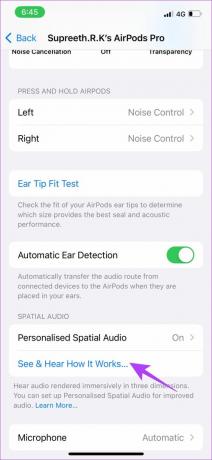
Krok 4: Získáte demo a srovnání stereo audia a prostorového zvuku. Po dokončení poslechu ukázky klikněte na Hotovo.
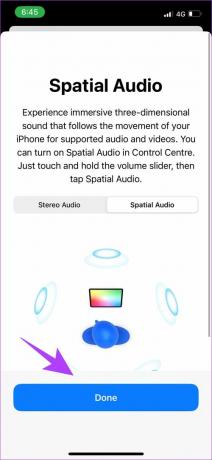
Nyní, když jste zažili ten rozdíl, jsme si docela jisti, že se nechcete vrátit. Zde je návod, jak si můžete na svém iPhonu a AirPodech nastavit přizpůsobení prostorového zvuku a poslouchat své oblíbené.
Jak nastavit personalizovaný prostorový zvuk na iPhone pomocí AirPods
Krok 1: Nejprve připojte sluchátka AirPods k iPhonu. Za tímto účelem umístěte pouzdro AirPods blízko vašeho iPhone s otevřeným víkem.
Krok 2: Nyní stiskněte a podržte tlačítko na zadní straně nabíjecího pouzdra, jak je znázorněno na vašem iPhone.

Krok 3: Počkejte, až AirPods vytvoří připojení. Po připojení klepněte na Hotovo.
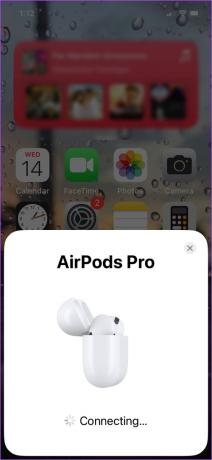
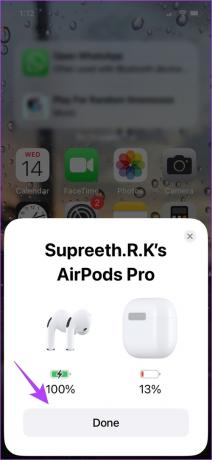
Krok 4: Otevřete aplikaci Nastavení a vyberte připojená sluchátka AirPods.


Krok 5: Vyberte „Personalizovaný prostorový zvuk“. Na další obrazovce znovu vyberte „Personalizovat prostorový zvuk…“.
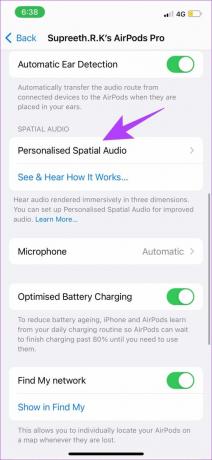
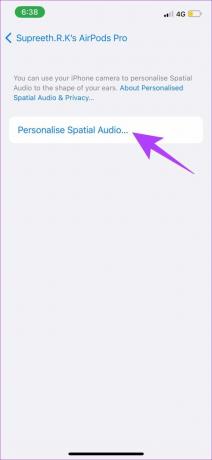
Krok 6: Klepnutím na Pokračovat zahájíte proces skenování.
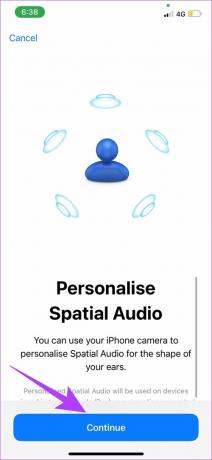
Krok 7: Nejprve umístěte přední profil obličeje. Podle pokynů otočte hlavu a zaregistrujte svůj profil.

Krok 8: Dále zachyťte profil svého pravého ucha a podle pokynů pohybujte hlavou, abyste profil zaregistrovali. Opakujte totéž pro profil levého ucha.


Krok 9: Po registraci obdržíte potvrzovací zprávu. Klepněte na Hotovo.
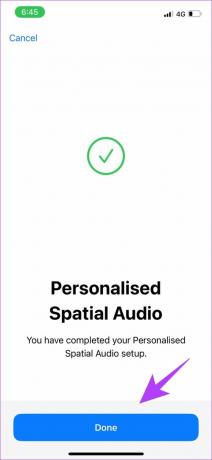
Jak již bylo zmíněno dříve, museli jsme projít několika pokusy o registraci profilů uší. Pokud se potýkáte se stejným problémem a zobrazí se vám chybová zpráva „Personalizovaný prostorový zvuk nelze nastavit“, nemějte obavy. Máme pro vás pár tipů, které nám pomohly to udělat správně.
Opravte chybu přizpůsobeného prostorového zvuku nelze nastavit
- Naskenujte svůj obličej bez mnoha objektů na pozadí.
- Sundejte si brýle nebo jakékoli obličejové doplňky podobného rozsahu.
- Ujistěte se, že vám vlasy nezasahují do uší.
- Umístěte telefon ve vzdálenosti 10-20 cm od obličeje.
- Když obdržíte výzvu, abyste pohnuli hlavou, udělejte to pomalu a jemně.
Až budete hotovi, pokračujte a poslouchejte vyladěný prostorový zvuk jako stvořený pro vaše uši.
Jak získat nejlepší prostorový zvuk s Apple Music
Apple Music má funkci Hi-Ress Lossless audio již rok a jsme si jisti, že osobní zážitek by byl ještě lepší. Zde je návod, jak můžete poslouchat hudbu, která nejlépe funguje pro prostorový zvuk. To vyžaduje povolení několika možností v nastavení.
Krok 1: Otevřete aplikaci Nastavení a klepněte na Hudba.

Krok 2: Vyberte možnost Kvalita zvuku.

Krok 3: Zapněte přepínač pro bezeztrátový zvuk.
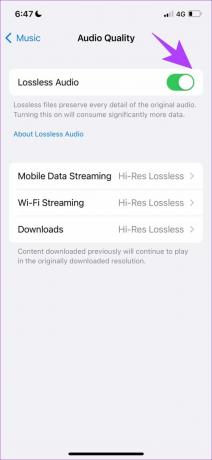
Krok 4: Na stejné obrazovce klepněte na libovolný režim streamování a vyberte možnost Hi-Res Lossless, pokud ještě ne.
Poznámka: Poslech hudby Hi-Res Lossless spotřebuje více dat než možnost High-Efficiency.
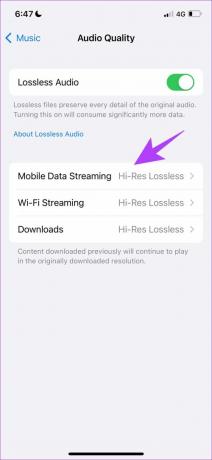
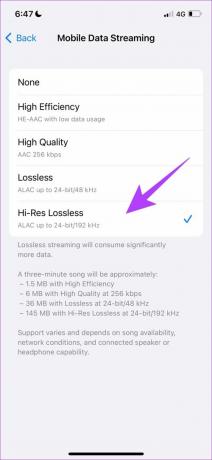
Krok 5: Nyní otevřete Apple Music.
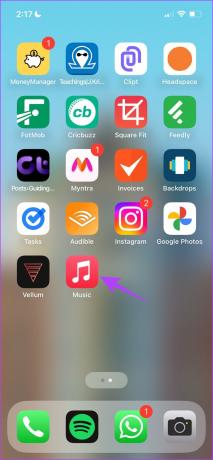
Krok 6: Ve vyhledávacím poli vyhledejte prostorový zvuk. Najdete zde řadu seznamů skladeb vyladěných tak, aby poskytovaly pohlcující prostorový zvukový zážitek.
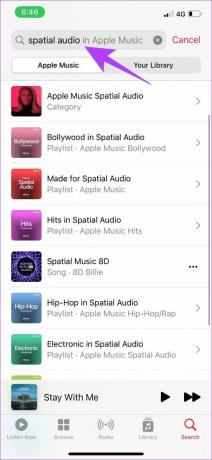
Krok 7: Skladba, která se přehrává, ponese značku označující, že má bezztrátový prostorový zvuk.
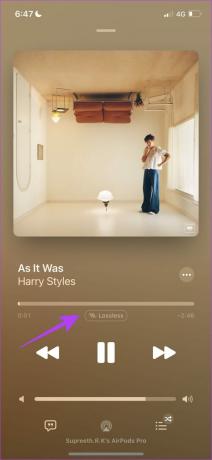
Nyní, když jste pochopili, jak tuto funkci povolit a používat, pravděpodobně vás napadne několik otázek týkajících se její dostupnosti a další. Chcete-li získat odpovědi, přejděte do sekce FAQ.
Časté dotazy týkající se personalizovaného prostorového zvuku společnosti Apple
V současné době podporuje funkce prostorového zvuku pouze několik sad aplikací. Mezi oblíbené aplikace patří Apple Music, Netflix, Apple TV, Hulu, HBO Max, Clubhouse atd.
Ne, Spotify ani YouTube zatím neposkytují prostorový zvuk. Doufáme však, že vývojáři pracují na využití funkce Personalized Spatial Audio.
Ano, FaceTime podporuje hovory s přizpůsobeným prostorovým zvukem.
Na svém zařízení přejděte do Nastavení > Vyberte Airpody pod svým jménem > ‚Personalizovaný prostorový zvuk‘ > klepněte na ‚Přestat používat přizpůsobený prostorový zvuk‘.
Užijte si prostorový zvuk vyladěný podle vašich uší
To je vše, co potřebujete vědět o používání přizpůsobeného prostorového zvuku na iPhone. Pro dosažení nejlepších výsledků doporučujeme používat Apple Music. Je působivé, jak Apple vylepšuje zážitek prostřednictvím aktualizací softwaru, jako jsou tyto. AirPods způsobily revoluci v prostoru bezdrátových sluchátek a těšíme se, jak konkurence na takovou funkci zareaguje.
Naposledy aktualizováno 28. března 2023
Výše uvedený článek může obsahovat přidružené odkazy, které pomáhají podporovat Guiding Tech. Nemá to však vliv na naši redakční integritu. Obsah zůstává nezaujatý a autentický.
Napsáno
Supreeth Koundinya
Supreeth je technický fanatik a baví ho to už od dětství. V současnosti dělá to, co má nejraději – píše o technologii na Guiding Tech. Je bývalým strojním inženýrem a dva roky pracuje v odvětví elektromobilů.

![Chyba dns_probe_finished_bad_config [VYŘEŠENO]](/f/04d8f5af5d47a1b8adabd9935b75cc36.png?width=288&height=384)

